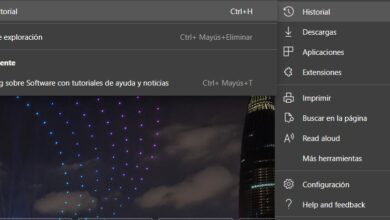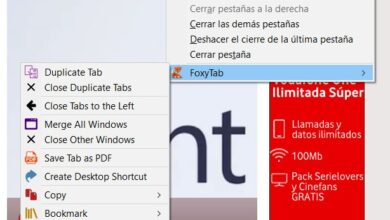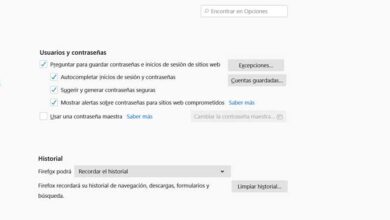Comment éviter les coupures lors du visionnage de séries et de films dans VLC en augmentant la mémoire tampon

Qui n’aime pas profiter d’une bonne série ou d’un bon film? Sûrement la plupart d’entre nous. Cependant, cela peut être un peu ennuyeux si notre lecteur VLC ne lit pas bien la vidéo et commence à faire des coupes ou à avoir l’air pixélisé. Si tel est votre cas, ne vous inquiétez pas, dans cet article nous allons vous montrer comment configurer votre VLC.
Quel est le tampon?

Le tampon, ou mieux connu sous le nom de tampon en anglais, est essentiellement l’endroit où se trouve la mémoire de tout appareil numérique.
Il est utilisé pour le stockage temporaire des données pendant le temps d’attente avant leur traitement. De cette manière, le programme qui en a besoin est empêché de manquer de données. Cela peut se produire parce qu’il y a un transfert irrégulier ou que la vitesse du processus est très rapide.
Cette petite mémoire cache nous aide lorsqu’il s’agit de lire une vidéo afin qu’elle ne s’arrête pas. Ceci est possible grâce au fait que le tampon traite quelques secondes avant la vidéo que nous regardons afin que nous n’ayons aucun problème.
Malgré tout, le tampon par défaut n’est pas très volumineux, donc la mémoire qu’il stocke ne l’est pas non plus. Cela peut provoquer des coupures vidéo haute définition qui deviennent assez ennuyeuses lorsque nous regardons.
Mais tout n’est pas perdu, la taille de la mémoire tampon par défaut peut être augmentée pour éviter que ces pannes ne se produisent. Il vous suffit de le configurer pour ne pas avoir de problèmes en regardant vos séries et films préférés.
Cet article est préparé pour expliquer de manière simple comment configurer le tampon VLC et mettre fin aux coupes à la fois.
Comment configurer le tampon VLC?
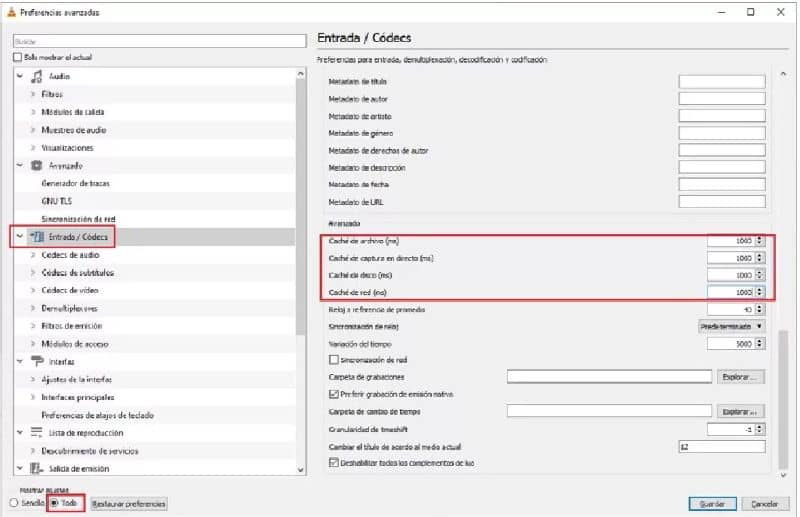
Les étapes pour effectuer cette configuration sont assez simples. Vous devriez déjà avoir installé le lecteur VLC, nous allons donc commencer à partir de ce point. Si vous ne l’avez pas, vous pouvez télécharger gratuitement la dernière version de VLC Media Player.
Pour commencer la configuration, la première chose à faire est d’ouvrir la fenêtre principale du lecteur VLC. Une fois à l’intérieur, vous devez ouvrir le menu des outils de cette application pour pouvoir accéder aux préférences de ce lecteur.
Déjà dans le menu des préférences, vous verrez une fenêtre avec de nombreuses spécifications sur le lecteur. Si cette fenêtre n’apparaît pas, vous devez aller en bas à gauche et rechercher l’option Afficher les paramètres et la définir sur le mode Tout. En revenant à la liste des préférences, nous chercherons une case appelée Input / Codecs sur la ligne de gauche et nous cliquons dessus.
Lorsque vous faites cela, une autre série d’options s’affichera sur la droite. Vous devez accéder aux options qui se trouvent en bas et localiser la case Avancé, où vous pouvez effectuer la configuration souhaitée.
Encore une fois, vous verrez une autre série d’options que vous devez développer pour que votre tampon ait une plus grande mémoire. Et bien sûr, vous pouvez regarder vos vidéos sans aucune interruption lorsque vous utilisez votre lecteur VLC. Quelles options dois-je développer? Vous vous demandez peut-être, ne vous inquiétez pas, alors nous vous montrerons ce qu’ils sont.
Le premier est File Cache, cette option vous montre, pardonnez la redondance, le cache de votre lecteur VLC pour lire les vidéos. Le second est le cache réseau , qui vous permettra d’étendre le cache lorsque vous regardez des vidéos en streaming ou en ligne.
Après avoir augmenté ces valeurs et les avoir acceptées, il est nécessaire de redémarrer votre lecteur VLC pour que les modifications soient correctement enregistrées.
Lorsque vous l’ouvrez à nouveau, vous pouvez le tester et voir que le problème des pixels et des coupures lors de la lecture de quelque chose a disparu.
Maintenant, si le problème persiste, l’une des raisons peut être que vous avez un processeur bas de gamme. Cela rendra difficile la lecture de vidéos HD.
Pour pouvoir regarder des vidéos en 4K ou en HD, il ne suffit pas de corriger les paramètres de votre VLC. Il faut que vous ayez également une bonne carte graphique et un bon processeur, sinon cela ne servira à rien.
Si tel est votre cas, nous pouvons vous recommander de convertir le format de vos vidéos en un format de qualité inférieure. De cette façon, votre PC pourra reproduire les vidéos sans problème. Découvrez comment mettre une vidéo de fond d’écran avec VLC.
Découvrez comment vous pouvez facilement télécharger et mettre à jour les codecs VLC.